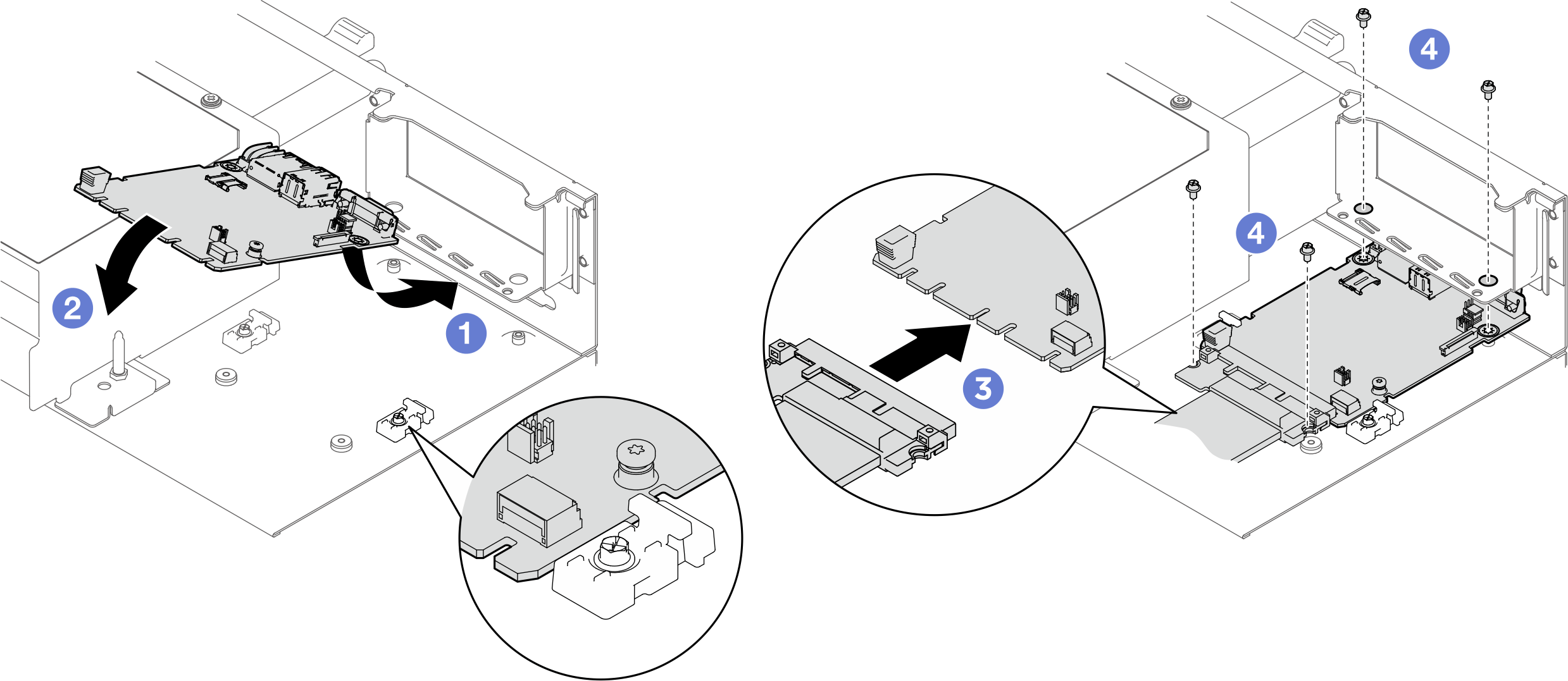System-E/A-Platine installieren
Führen Sie die Anweisungen in diesem Abschnitt aus, um die System-E/A-Platine zu installieren.
Zu dieser Aufgabe
Achtung
- Lesen Sie Installationsrichtlinien und Sicherheitsprüfungscheckliste, um sicherzustellen, dass Sie sicher arbeiten.
- Berühren Sie mit der antistatischen Schutzhülle, in der sich die Komponente befindet, eine unlackierte Metalloberfläche am Server. Entnehmen Sie die Komponente anschließend aus der Schutzhülle und legen Sie sie auf eine antistatische Oberfläche.
- Vermeiden Sie den Kontakt mit statischen Aufladungen. Diese können zu einem Systemstopp und Datenverlust führen. Belassen Sie elektrostatisch empfindliche Komponenten bis zur Installation in ihren antistatischen Schutzhüllen. Handhaben Sie diese Einheiten mit einem Antistatikarmband oder einem anderen Erdungssystem.
Firmware‑ und Treiberdownload: Möglicherweise müssen Sie nach dem Austausch einer Komponente die Firmware oder Treiber aktualisieren.
Unter Website zum Herunterladen von Treibern und Software für ThinkSystem SR680a V3 finden Sie die aktuelle Firmware und Treiberupdates für Ihren Server.
Weitere Informationen zu den Tools für die Firmwareaktualisierung finden Sie unter Firmware aktualisieren.
Vorgehensweise
Nach dieser Aufgabe
- Falls zutreffend, installieren Sie die PCIe-Adapterkartenbaugruppe 2 wieder. Siehe PCIe-Adapterkartenbaugruppe installieren.
- Schieben Sie das System-Shuttle vollständig in das Gehäuse.
 Heben Sie die beiden Verriegelungshebel auf beiden Seiten des Shuttles an.
Heben Sie die beiden Verriegelungshebel auf beiden Seiten des Shuttles an. Schieben Sie das Shuttle in das Gehäuse.
Schieben Sie das Shuttle in das Gehäuse. Schieben Sie das Shuttle vollständig in das Gehäuse.
Schieben Sie das Shuttle vollständig in das Gehäuse. Drehen Sie die zwei Lösehebel, bis sie einrasten.
Drehen Sie die zwei Lösehebel, bis sie einrasten.
Abbildung 2. Installation des System-Shuttles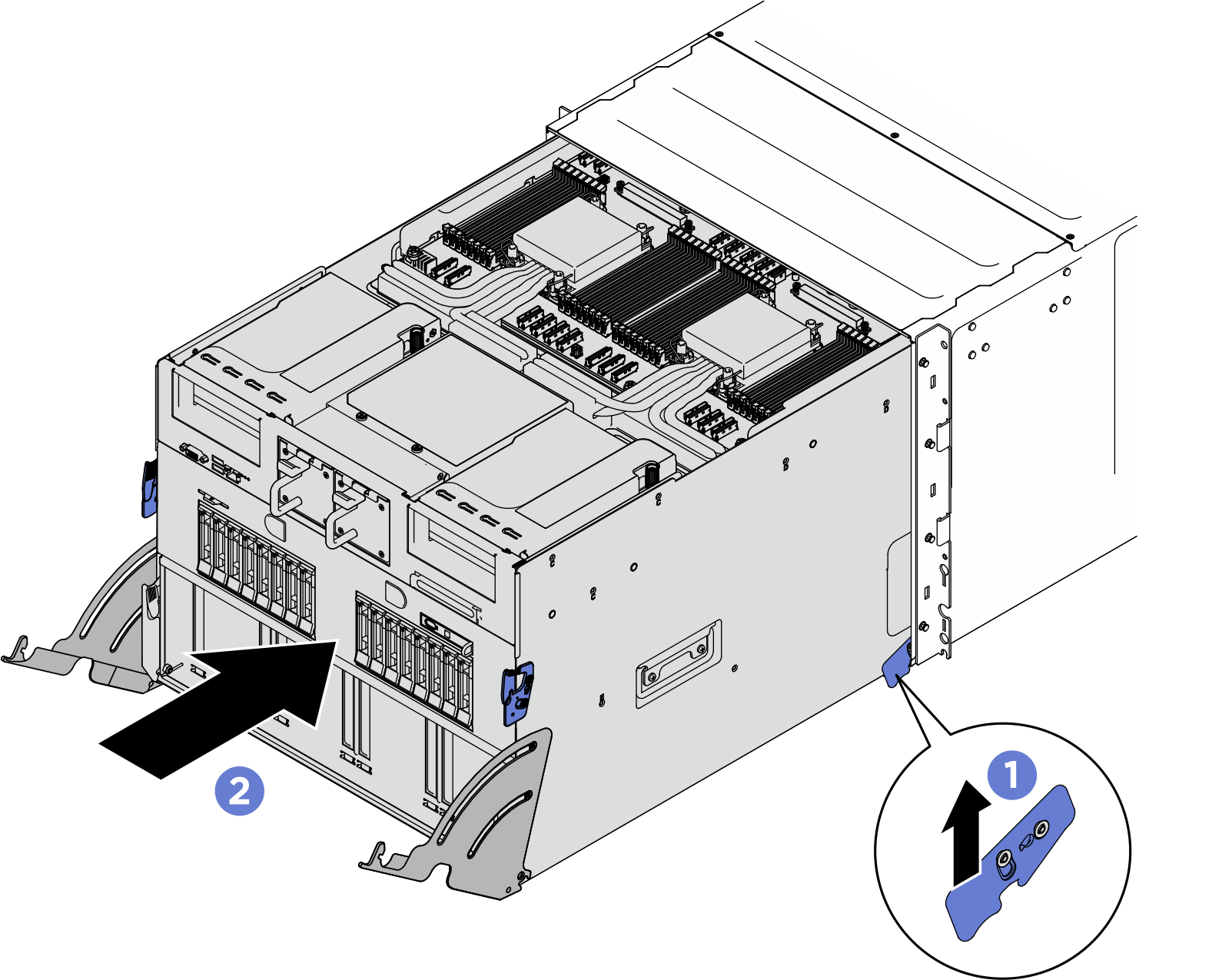
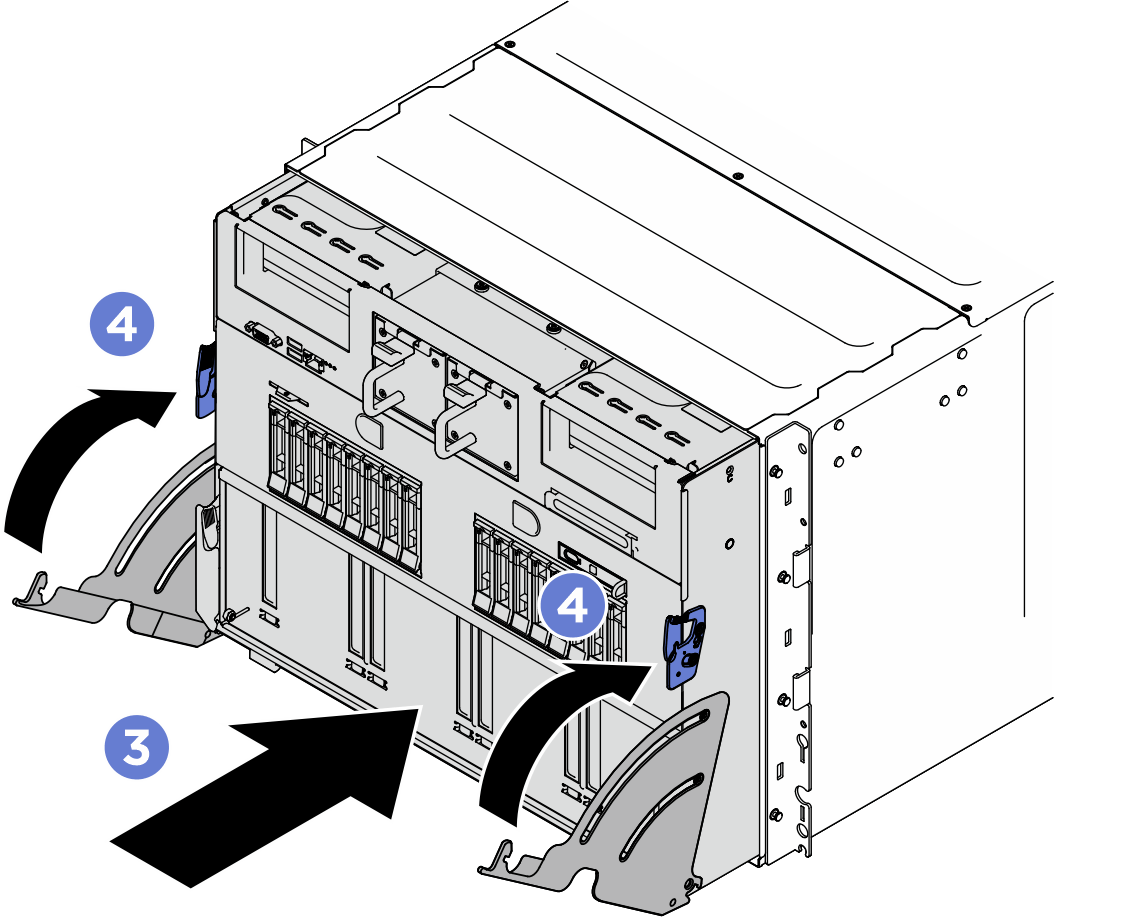
- Schließen Sie die Netzkabel und alle anderen Kabel, die Sie entfernt haben, wieder an.
- Schalten Sie den Server und alle Peripheriegeräte ein. Siehe Server einschalten.
- Aktualisieren Sie die XCC/UEFI/LXPM/SCM FPGA-Firmware. Siehe Firmware aktualisieren
- Stellen Sie die Serverkonfiguration wieder her. Siehe Serverkonfiguration wiederherstellen.
- Installieren Sie den FoD-Schlüssel erneut.
- Optional sicheren Start aktivieren. Siehe Sicheren UEFI-Start aktivieren.
Feedback geben